电脑自己在家怎么重装系统win10
在家轻松重装win10系统,告别电脑故障!本文提供两种便捷方法,助您快速完成win10系统重装,无需专业人士帮助。所需工具:系统版本:Window
在家轻松重装win10系统,告别电脑故障!本文提供两种便捷方法,助您快速完成win10系统重装,无需专业人士帮助。
所需工具:
系统版本:Windows 10软件:魔法猪重装系统软件 或 咔咔装机工具 (版本不限)
方法一:使用魔法猪重装系统软件
下载并安装魔法猪重装系统软件,选择Win10系统版本,点击下一步。
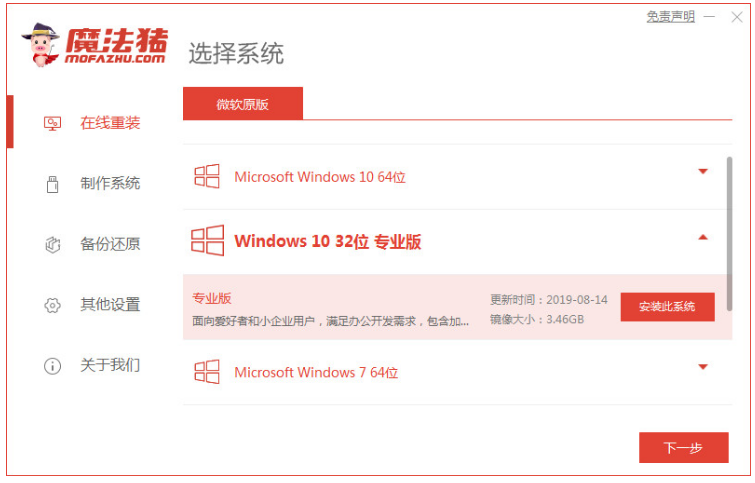
软件将自动下载所需文件,请耐心等待。
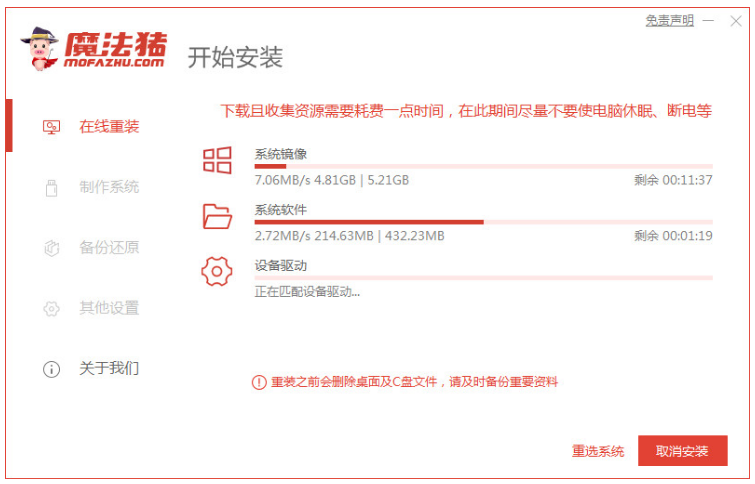
环境部署完成后,点击“立即重启电脑”。
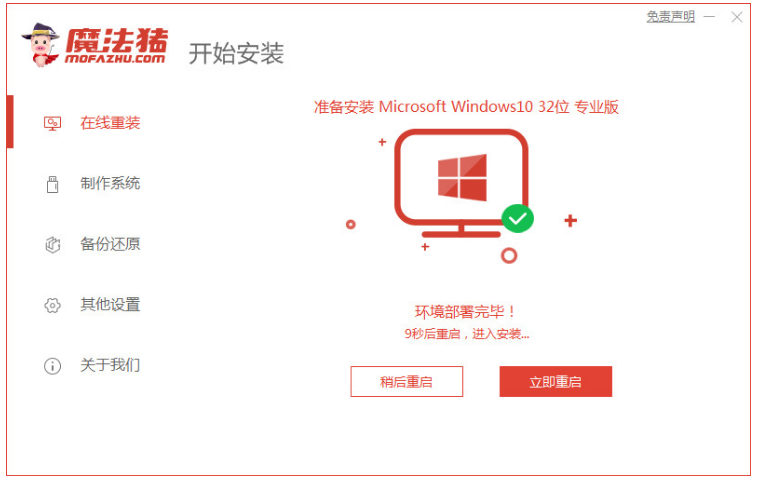
重启后,选择第二个选项进入PE系统。
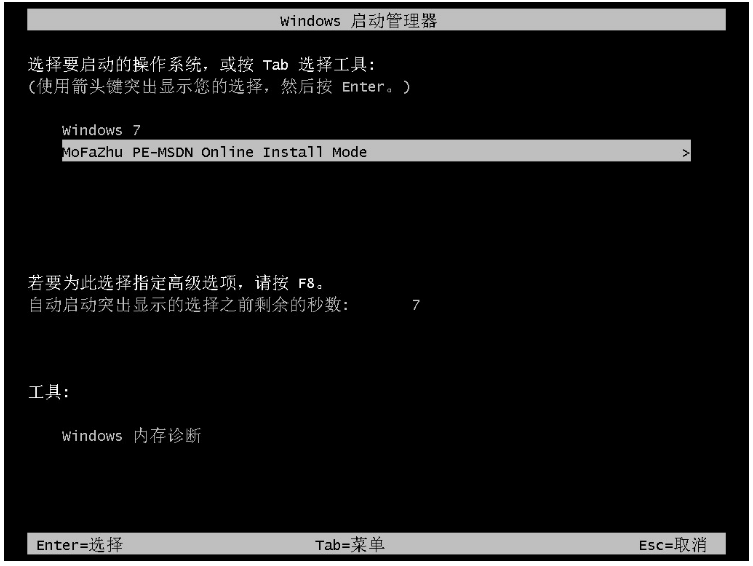
系统将自动修复引导,请耐心等待。
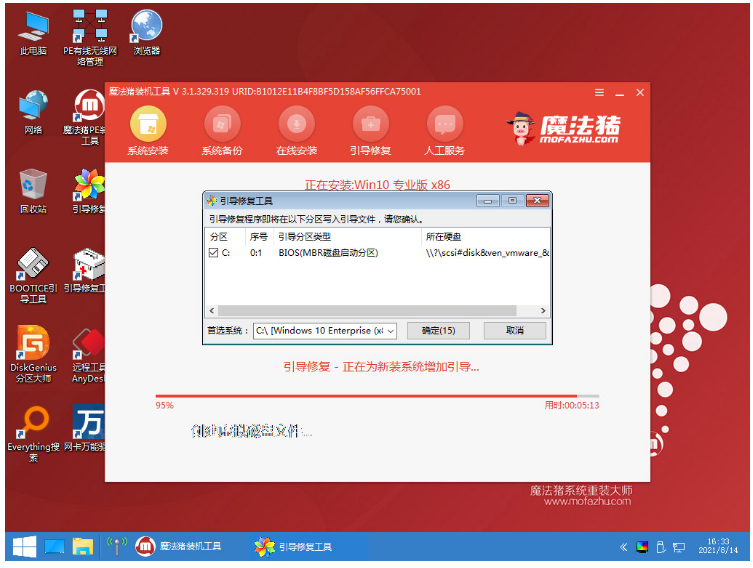
系统安装完成后,再次点击“立即重启电脑”。
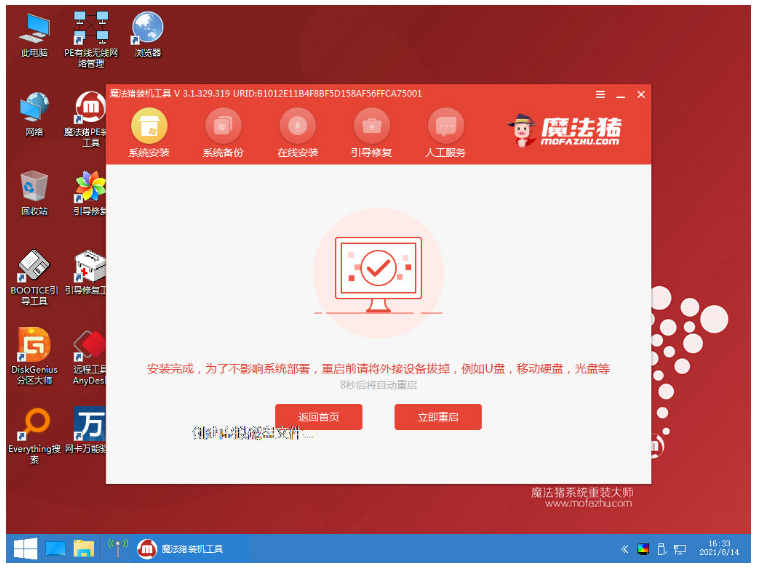
重启后,选择新安装的Win10系统进入。
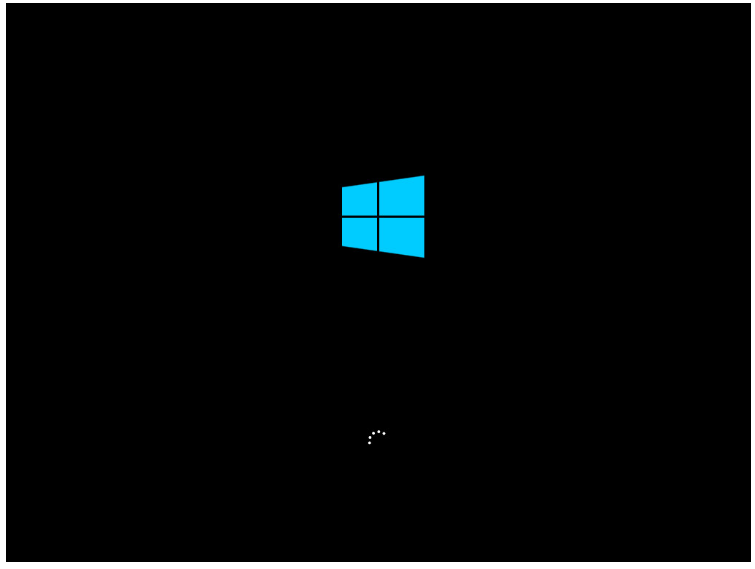
进入Win10系统桌面,表示重装完成。
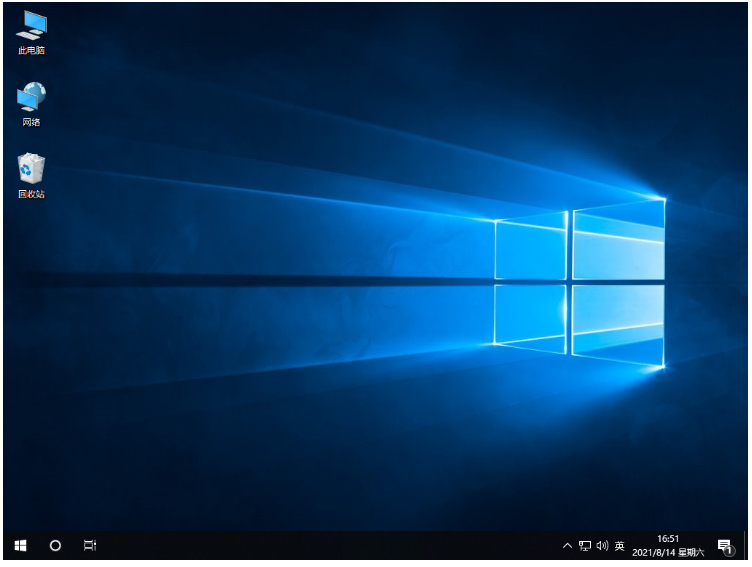
方法二:使用咔咔装机工具
下载并安装咔咔装机工具,选择Win10系统版本,点击下一步。
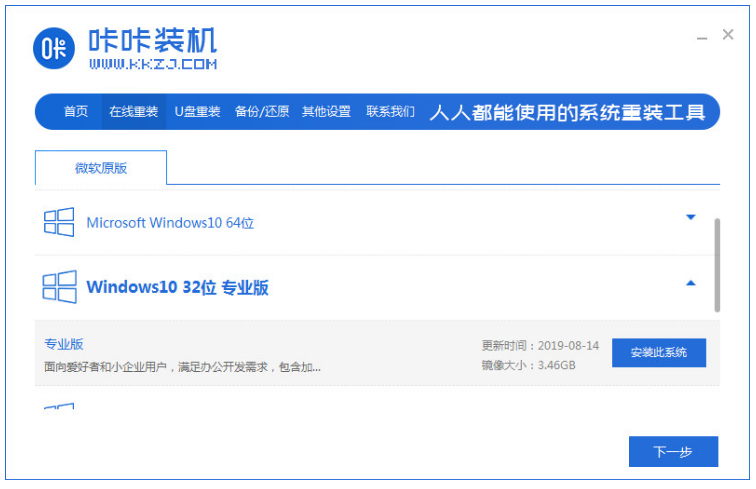
选择需要安装的应用程序(可选),点击下一步。
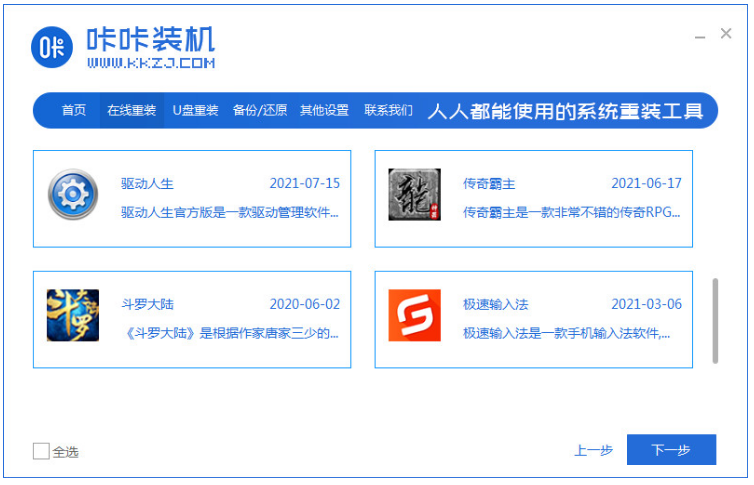
软件将自动下载文件,请耐心等待。
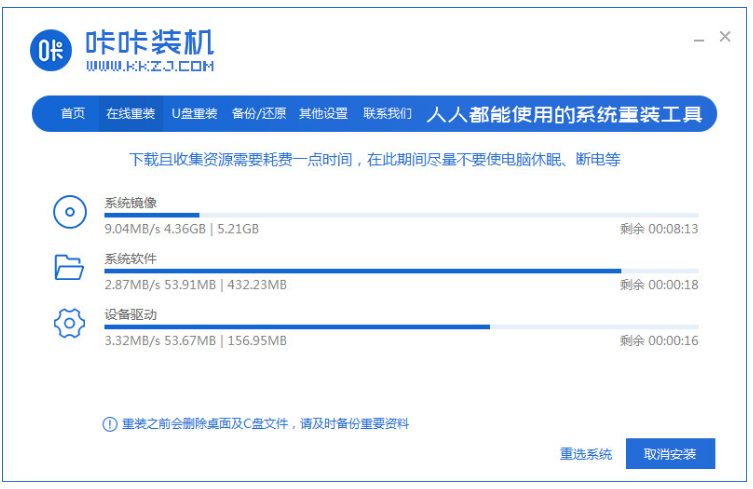
环境部署完成后,点击“立即重启”。
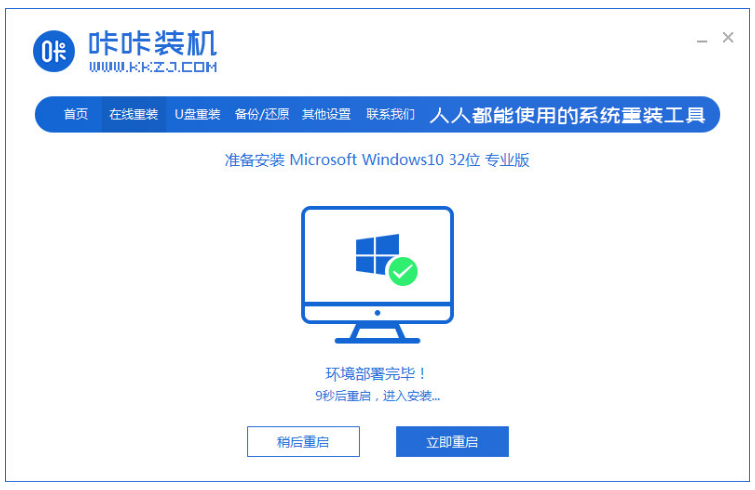
重启后,选择第二项进入系统。
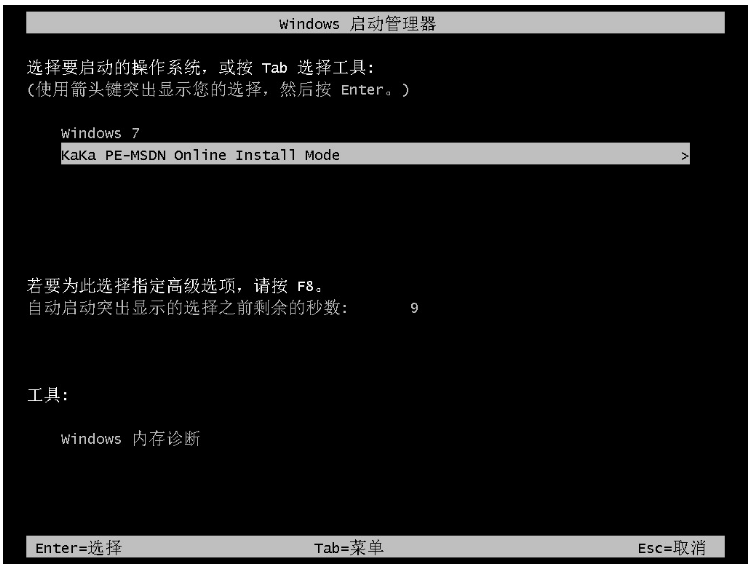
系统将自动安装,无需任何操作。
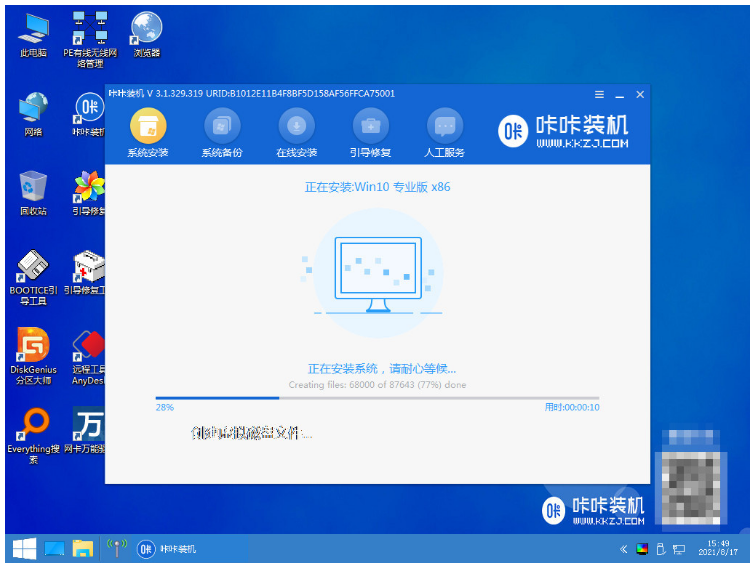
系统安装完成后,点击“立即重启”。
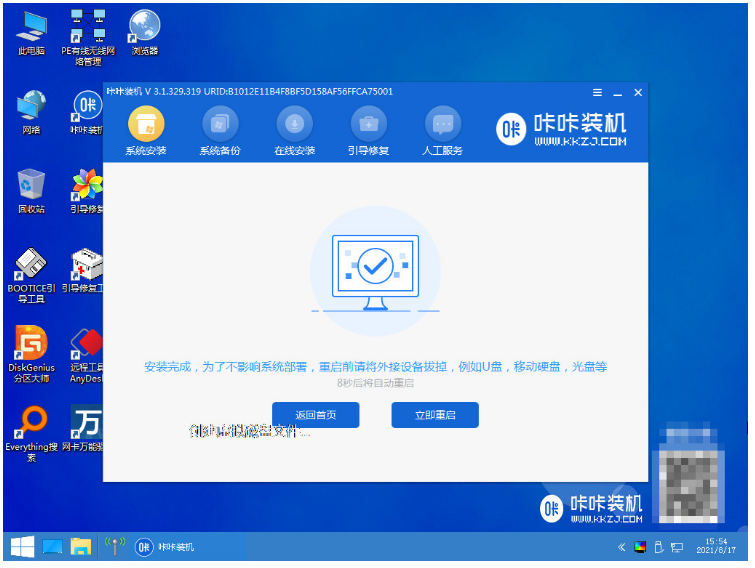
重启后进入Win10系统桌面,重装完成。
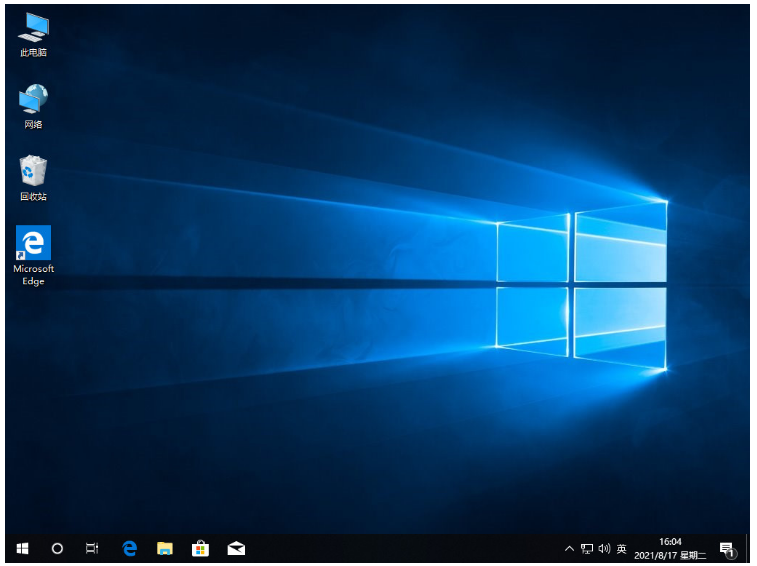
两种方法都简单易操作,选择您更喜欢的方式即可轻松完成Win10系统重装。 记得备份重要数据!
菜鸟下载发布此文仅为传递信息,不代表菜鸟下载认同其观点或证实其描述。
相关文章
更多>>-
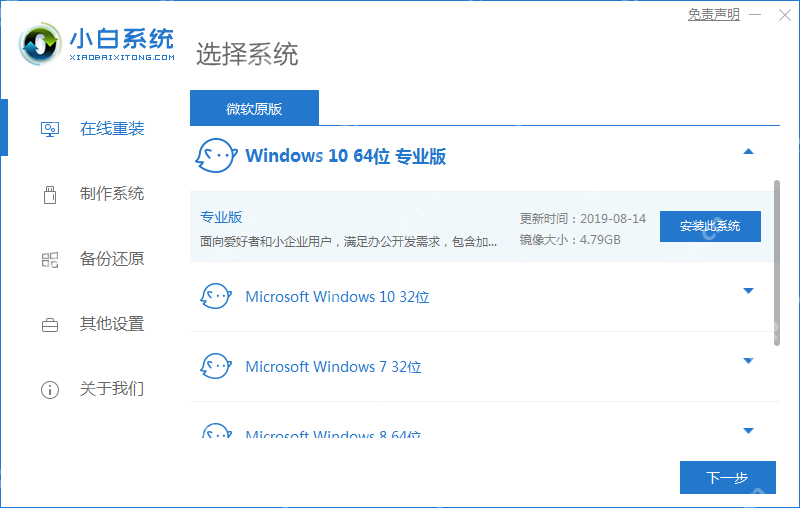
-
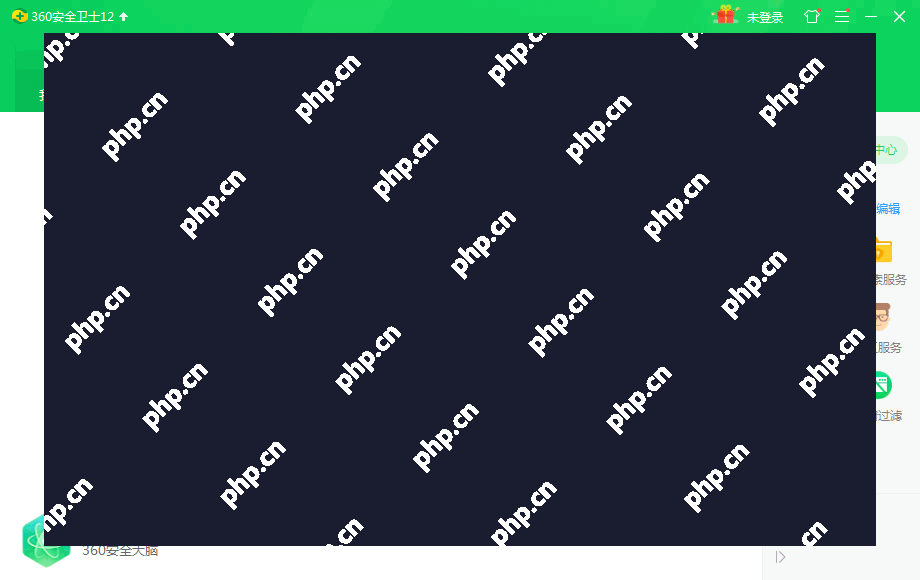
-

-
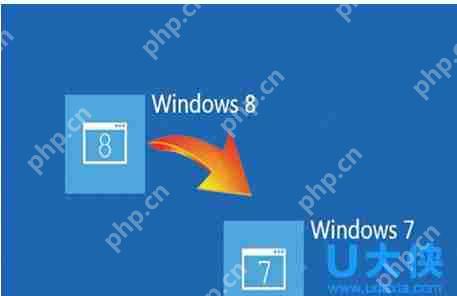
-

-

-
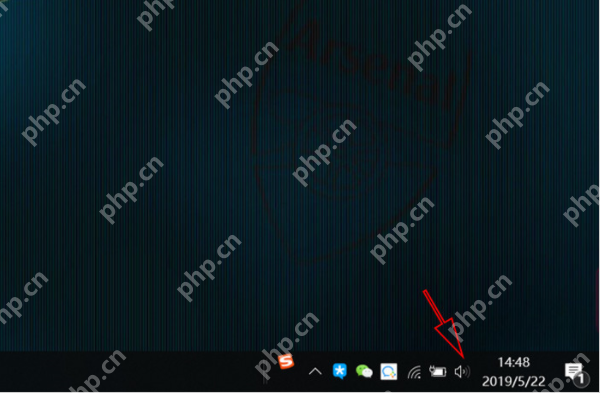
-
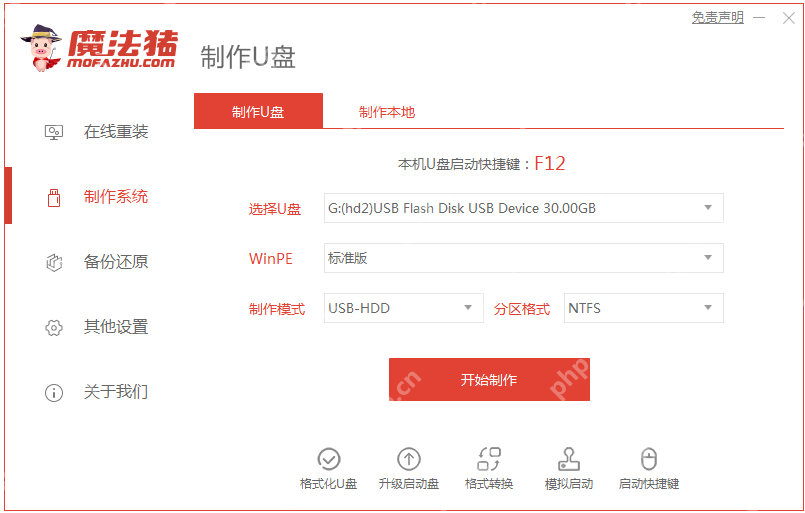
-

-

-

-

-
360成微软唯一安全合作伙伴将联合推免费正版Win10系统
- 2025-04-22 软件资讯
- 日前,在深圳举
-
-

热门游戏
更多>>热点资讯
更多>>热门排行
更多>>- 多种热门耐玩的九州大陆破解版游戏下载排行榜-九州大陆破解版下载大全
- 2023缥缈神幻手游排行榜-缥缈神幻手游2023排行榜前十名下载
- 梦想猎人排行榜下载大全-2023最好玩的梦想猎人前十名推荐
- 梦想猎人手游2023排行榜前十名下载_好玩的梦想猎人手游大全
- 超变攻速最新排行榜-超变攻速手游免费版下载-超变攻速免费破解版下载
- 霸业武林题材手游排行榜下载-有哪些好玩的霸业武林题材手机游戏推荐
- 类似风月江湖的游戏排行榜_有哪些类似风月江湖的游戏
- 美人三国系列版本排行-美人三国系列游戏有哪些版本-美人三国系列游戏破解版
- 灵域仙劫手游排行榜-灵域仙劫手游下载-灵域仙劫游戏版本大全
- 口袋伴侣手游排行-口袋伴侣免费版/单机版/破解版-口袋伴侣版本大全
- 仙元天下题材手游排行榜下载-有哪些好玩的仙元天下题材手机游戏推荐
- 2023热血盛世手游排行榜-热血盛世手游2023排行榜前十名下载











